Publicitate
WhatsApp Web este un mod ușor de a utiliza WhatsApp atunci când sunteți departe de telefon. Funcționează pe orice sistem de operare și browser cu un configurație unică Utilizați WhatsApp Web pe computer: Ghidul finalWhatsApp Web este un mod rapid și ușor de a utiliza mesajele WhatsApp pe computer. Vă arătăm cum să utilizați WhatsApp Web pe computer. Citeste mai mult , care necesită o ușoară modificare dacă utilizați un iPad sau iPod Touch.
Pe iPad sau iPod, deschideți Safari și vizitați web.whatsapp.com. Acest lucru vă va redirecționa către whatsapp.com. Acum ține apăsată pictograma de reîncărcare de lângă bara de adrese până când vezi o suprapunere ca cea de mai jos, apoi dă clic pe Solicitați site-ul desktop.
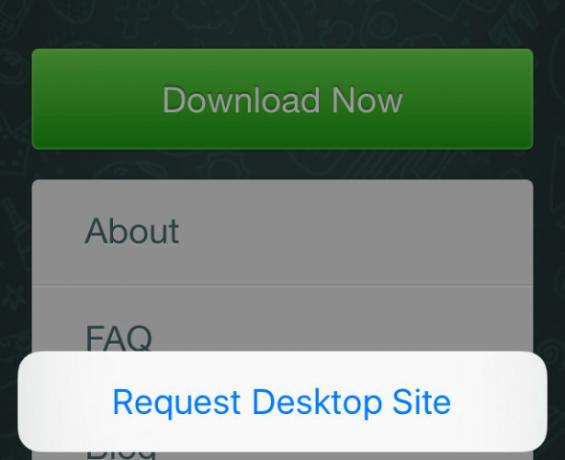
Când pagina se reîncarcă, veți vedea pagina web WhatsApp cu un cod QR. Pentru a scana codul, accesați Setări> WhatsApp Web în WhatsApp pe iPhone. Pe Android, va trebui să accesați Meniu> WhatsApp Web in schimb. Dacă telefonul dvs. rămâne inactiv și nu scanează codul automat, poate doriți să derulați ușor în jos pe codul QR.
După ce codul va fi scanat, sunteți cu toții pregătiți să utilizați WhatsApp Web pe iPad / iPod. Puteți încerca această metodă și pe alte browsere, solicitând versiunea desktop a paginii web WhatsApp. Dar experiența dvs. cu acesta poate varia puțin în funcție de browserul pe care îl utilizați.
În orice caz, există câteva dezavantaje ale utilizării WhatsApp Web pe iOS. Pentru început, nu veți primi notificări pentru mesajele primite. În al doilea rând, este posibil să pierdeți anumite funcții, cum ar fi mesajele vocale.
Vestea bună este că, dacă sunteți utilizator iPad, aveți și alte câteva alternative decente WhatsApp Web, care sunt de fapt construite pentru dispozitive cu ecran tactil. Messenger + pentru WhatsApp [Nu mai este disponibil] este unul dintre cele mai populare dintre ele.
Trebuie să spunem că experiența WhatsApp Web pe iOS nu este ideală, dar ea este cu siguranță mai bine decât nimic. Și nu a fost necesară nici o prăbușire! Tu ce crezi?
Credit imagine: GongTo prin Shutterstock.com
Akshata s-a instruit în testare manuală, animație și design UX înainte de a se concentra pe tehnologie și scriere. Aceasta a reunit două dintre activitățile sale preferate - sensul sistemelor și simplificarea jargonului. La MakeUseOf, Akshata scrie despre a profita la maxim de dispozitivele tale Apple.


